如何在 Linux [Linode] 上設置 Discourse.org 論壇的正確方法——經過測試和驗證的步驟
已發表: 2020-04-01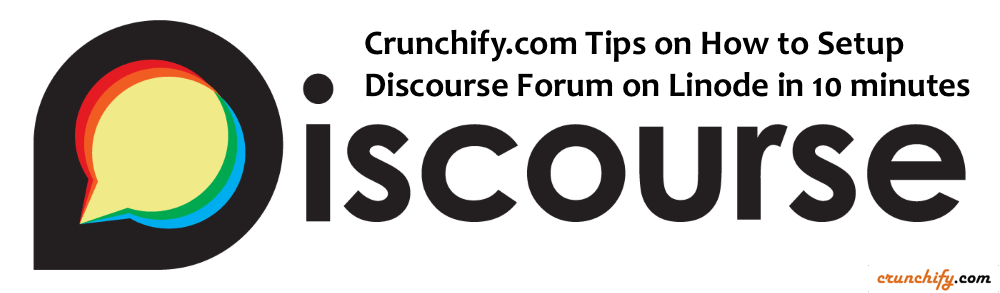
在 Crunchify,我們有自己的社區論壇: https://ask.crunchify.com ://ask.crunchify.com。
在 ask.crunchify.com 社區論壇上,我們使用Discourse作為我們的論壇軟件。 設置論壇應該像安裝 WordPress 一樣簡單,但不幸it's not the case 。
我們已經詳細描述了為什麼我們會選擇 Discourse。 請在那裡查看詳細原因。
在本教程中,我們將介紹how to setup Discourse.org Forum的步驟。 以下所有步驟均已verified and tested successfully 。 此外,如果您有以下問題,那麼您來對地方了。
- 建議好的 VPS 託管 Discourse
- 如何在 Ubuntu 14.04 LTS 上安裝 Discourse
- 在 Linode 上安裝 Discourse
- 在 Linode 上進行 15 分鐘的 Discourse 安裝
- 在 Ubuntu 上安裝 Discourse
- Linode 和 Discourse.org 論壇設置
讓我們開始吧:
第1步
- 註冊 Linode。
- 單擊
Add a Linode。 - 選擇
Linode 4096 - 基於地理位置 - 選擇位置
- 單擊頁面底部的
Add this Linode。
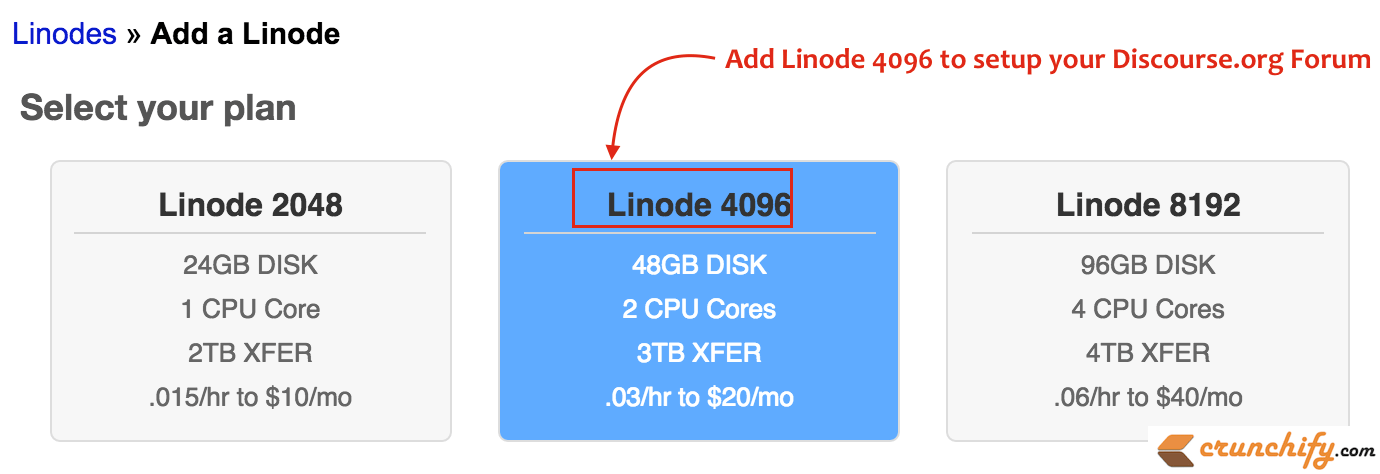
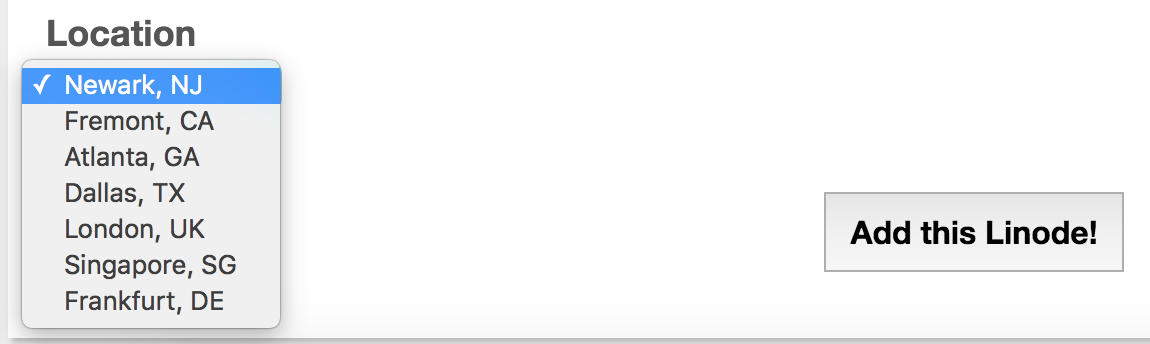
第2步
完成結帳並完成所有付款步驟後,您應該能夠看到帶有Hostname和IP的 Linode。

第三步
- 在您的 VM 上安裝映像。
- 單擊部署映像鏈接。 因為我之前已經設置了我的操作系統,所以你會在那裡看到現有的操作系統配置文件
- 從 Discourse.org 論壇所需的列表(下一個屏幕)中選擇
Ubuntu 14.04 LTS。 - 對於
Deployment Disk Size選項,請提供所有可用大小。 - 單擊
Deploy。
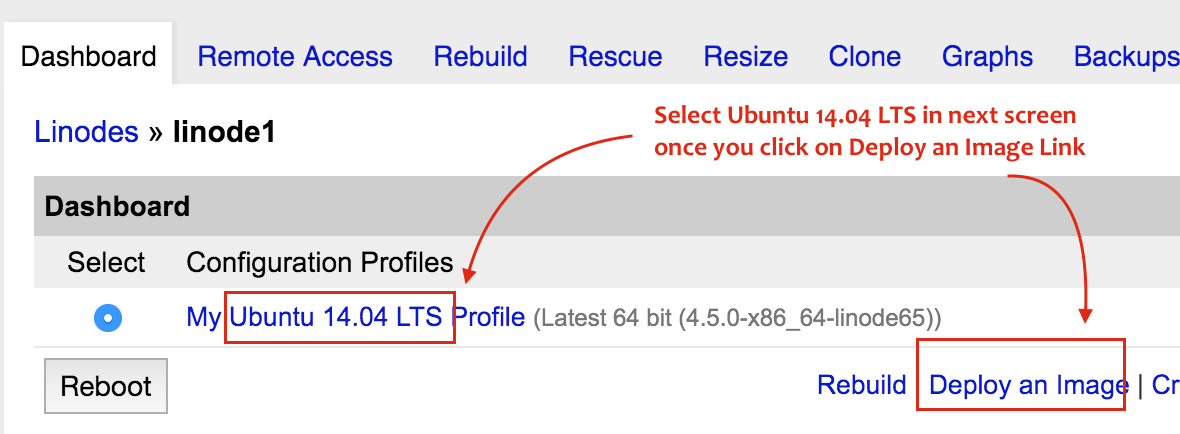
步驟 4 啟動你的虛擬機
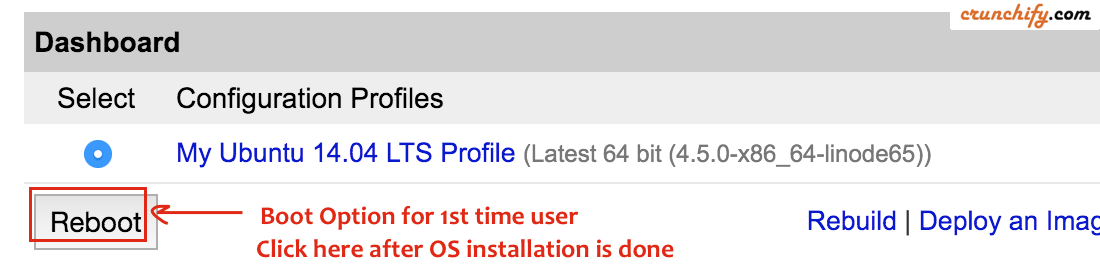
第 5 步
轉到remote access選項卡和簽出命令以登錄到您的 Linode(這裡的 linode 是一個術語,它表示具有 2GB RAM 和 2 核 CPU 的 VM)。
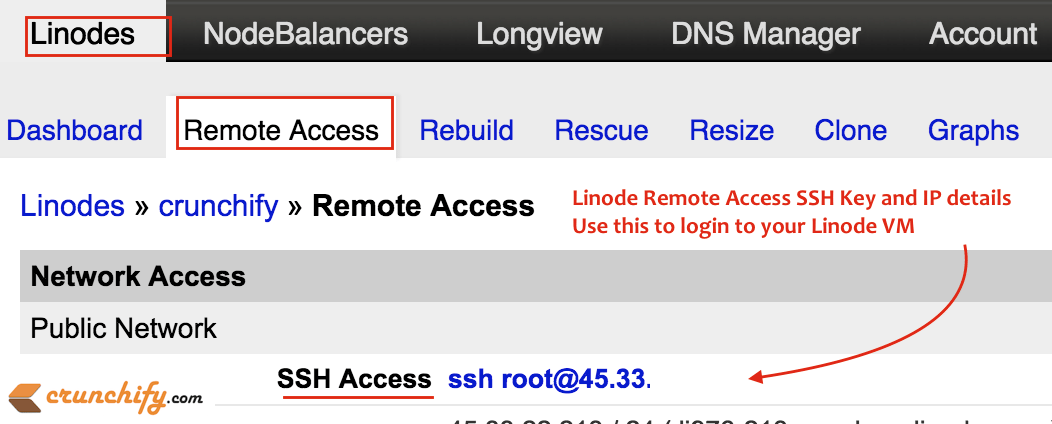
在這step-5之後,我想你不需要來Linode Manager 。
以下所有步驟都將在Mac OS X Terminal中進行,或者如果在 Windows 操作系統上,它將在 Putty 命令實用程序中進行。
第 6 步
現在使用 macOS 終端登錄。
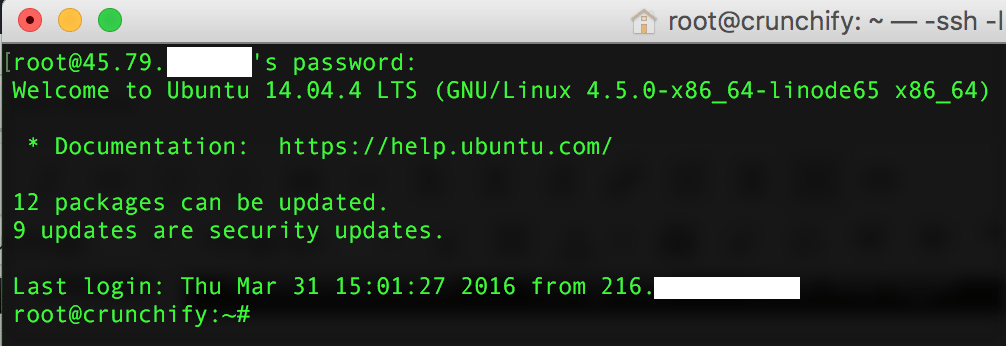
正如您在上圖中看到的,我們確實對軟件包進行了一些更新。 使用以下命令更新軟件包。
|
1 |
$ apt - get update && apt - get upgrade |
第 7 步
現在是時候配置 Linode 並安裝 Discourse、Docker 等了。
在這之間,這裡是我運行到配置 Discourse 正確方式list of commands 。 我們將在下面詳細介紹每個步驟。
|
1 2 3 4 5 6 7 8 9 10 11 12 13 14 15 |
root @ crunchify : ~ # history 1 apt - get update && apt - get upgrade 2 echo "crunchify" > / etc / hostname 3 hostname - F / etc / hostname 4 cat / etc / default / dhcpcd | grep SET_HOSTNAME 5 nano / etc / hosts 6 dpkg - reconfigure tzdata 7 hostname 8 wget - qO - https : //get.docker.com/ | sh 9 mkdir / var / discourse 10 git clone https : //github.com/discourse/discourse_docker.git /var/discourse 11 cp / var / discourse / samples / standalone . yml / var / discourse / containers / app . yml 12 nano / var / discourse / containers / app . yml 13 / var / discourse / launcher bootstrap app -- skip - prereqs 14 / var / discourse / launcher start app -- skip - prereqs |
Step-8 設置主機名
執行以下 4 個命令並正確設置主機名。

|
1 2 3 4 |
$ echo "crunchify" > / etc / hostname $ hostname - F / etc / hostname $ cat / etc / default / dhcpcd | grep SET_HOSTNAME $ nano / etc / hosts |
Step-9 更改時區
$ dpkg-reconfigure tzdata
按照提示操作可視屏幕並設置時區。
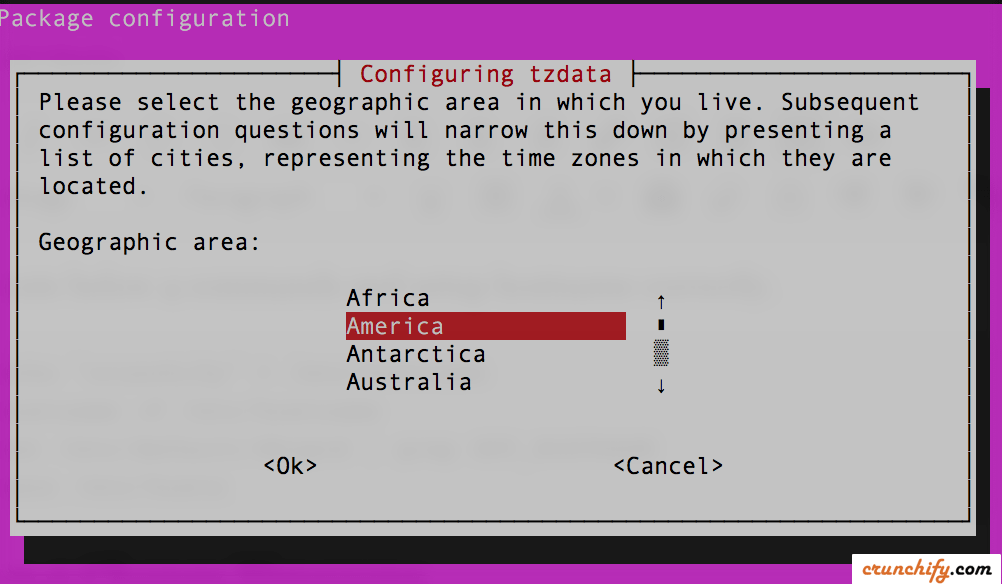
一旦完成。 您應該在終端窗口中看到您的時區值。
|
1 2 3 4 5 |
root @ crunchify : ~ # dpkg-reconfigure tzdata Current default time zone : 'America/Chicago' Local time is now : Thu Mar 31 15 : 45 : 30 CDT 2016. Universal Time is now : Thu Mar 31 20 : 45 : 30 UTC 2016. |
Step-10 安裝 Discourse 論壇
10.1) 安裝 Docker
$ wget -qO- https://get.docker.com/ | sh
使用上述命令安裝Docker容器。 Docker 是一種容器技術,可幫助我們更輕鬆地通過單擊創建、部署和運行應用程序。
10.2) 安裝 Discourse
|
1 2 3 |
$ mkdir / var / discourse $ git clone https : //github.com/discourse/discourse_docker.git /var/discourse $ cp / var / discourse / samples / standalone . yml / var / discourse / containers / app . yml |
10.3) 更新 app.yml 文件
$ nano /var/discourse/containers/app.yml
基本上我們只需要更改以下參數。 您必須按照以下步驟正確設置電子郵件服務器。 如果您將 Google Apps 用於您的域,則需要在 Google App 端進行一些設置。
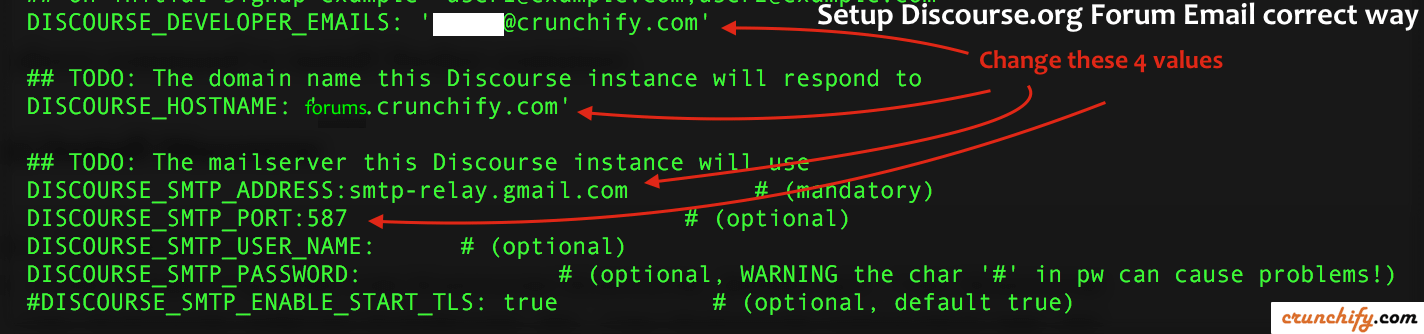
單擊CTRL-X ,單擊Y Press Enter退出 nano 命令。
10.4) 開始話語論壇
|
1 2 |
$ / var / discourse / launcher bootstrap app -- skip - prereqs $ / var / discourse / launcher start app -- skip - prereqs |
bootstrap app命令將開始構建您的 Discourse 應用程序。 根據您的 Linode 功率up-to 5 min才能完全構建。-
start app命令實際上會啟動 discourse 論壇。
Step-11) 訪問您的論壇
- 使用您在
step 10.3中指定的電子郵件進行註冊。
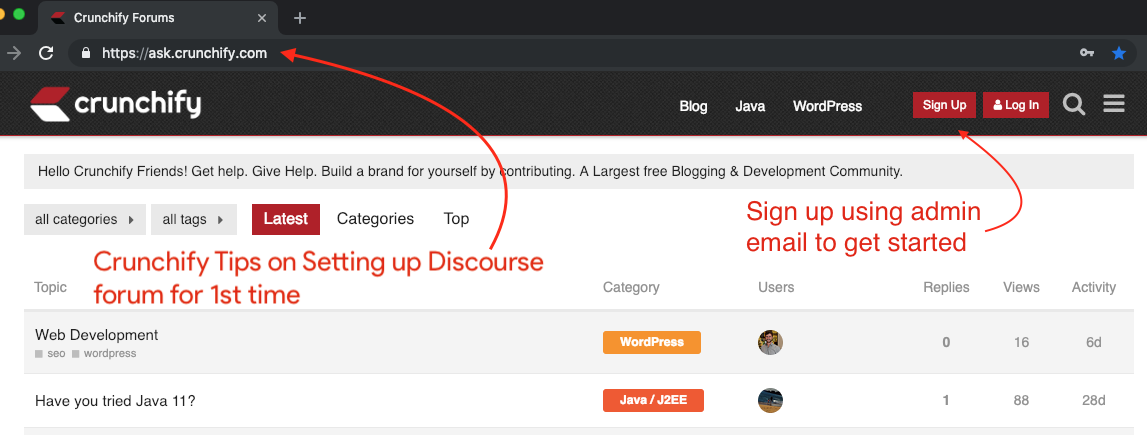
就我而言,它是https://ask.crunchify.com
步驟 12) 使用社交媒體帳戶設置註冊
- 推特註冊步驟
- Facebook 註冊步驟
- 谷歌註冊步驟
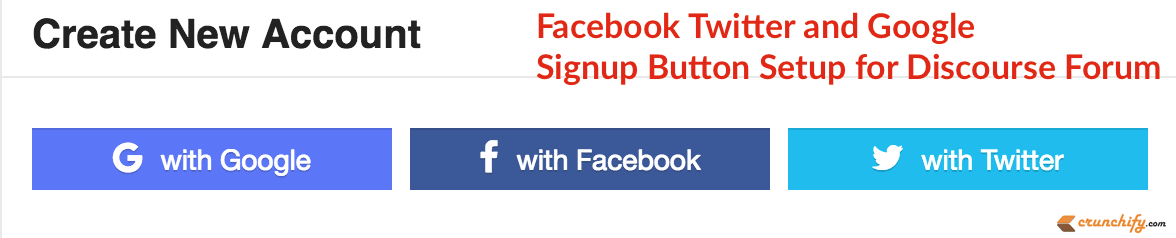
就是這樣。。萬歲。 您現在擁有 Discourse 論壇。 這些步驟是不是很簡單? 如果您在這些步驟中遇到任何issue ,請告訴我們。 我們將嘗試根據反饋定期更新此帖子。
尋找更多的定制? 請在此處訪問
all Discourse.org posts:https://crunchify.com/tag/discourse/
